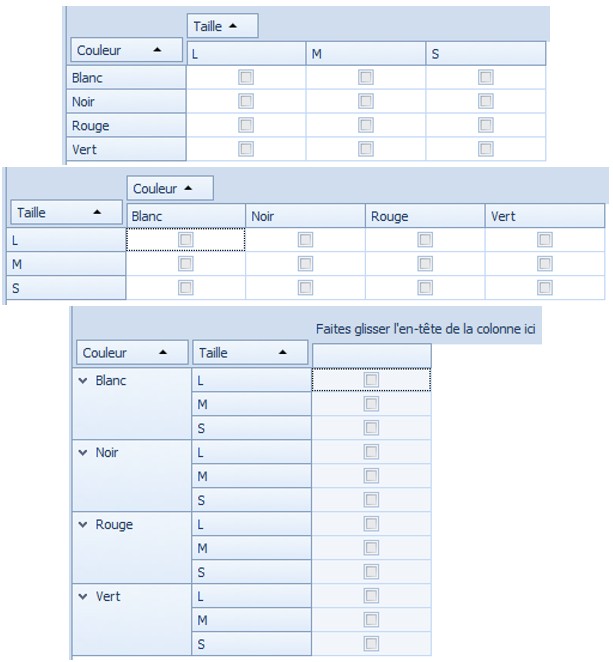L’ajout des articles au tarif est possible dans l’onglet Articles dans le formulaire du tarif. Le bouton [Ajouter] permet de définir les prix pour :
- Articles
- Services
- Assortiments avec le paramètre Éléments chargés sur document coché – sauf les tarifs seuils
- Assortiments avec le paramètre Éléments chargés sur document décoché – uniquement pour les tarifs de vente
En fonction de la base de calcul sélectionnée, la liste des articles regroupe les informations suivantes : Code, Désignation, Prix précédent, Dernier prix d’achat, Type de tarif d’achat, Valeur du prix d’achat, Prix à partir du tarif, Unité de mesure, Marge (%), Multiple, Prix HT, Prix TTC, Devise, Date d’activation, Délai de livraison (jours) et Points.
Les colonnes : Unité de mesure, Prix HT, Prix TTC, Marge (%), Multiple, Devise, Délai de livraison (jours) et Points sont modifiables dans la liste, ce qui permet de les définir directement dans les lignes particulières avec les articles. La différenciation des prix selon les unités a été décrite dans l’article Différencier les prix selon les unités.
Dans le tarif autre que tarif seuil, les prix déterminés pour les articles avec des caractéristiques dans l’onglet Articles ne dépendent pas des caractéristiques/lots des articles. Les prix pour les combinaisons de caractéristiques peuvent être en plus définis dans la section Liste des tarifs selon les caractéristiques. Les conditions d’affichage de cette section ont été décrites dans l’article Différencier les prix selon les lots.
Pour l’article de type assortiment avec le paramètre Éléments chargés sur document coché dans la fiche article, la section supplémentaire Éléments de l’assortiment est disponible où vous pouvez définir les prix pour les éléments de l’assortiment. Il est impossible de saisir le prix HT/TTC pour un assortiment entier.
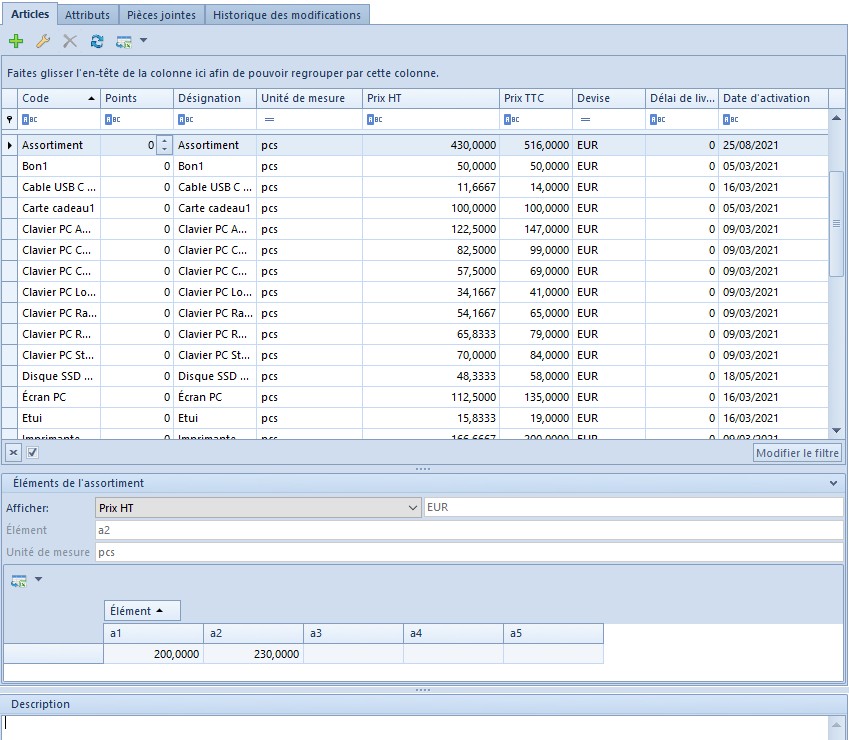
Dans la section Éléments de l’assortiment, les champs suivants sont disponibles :
Afficher – champ avec une liste déroulante ; les options disponibles sur cette liste dépendent de la base de calcul sélectionnée dans l’en-tête du document. En fonction de l’option choisie, le système modifie les données disponibles dans les cellules de la matrice des caractéristiques ou des éléments de l’assortiment.
Caractéristique – champ informatif, disponible uniquement pour les articles avec les caractéristiques ; il affiche les valeurs des caractéristiques séparées avec les virgules propres à une cellule mise en surbrillance dans la matrice des caractéristiques.
Devise – affiche le symbole de la devise dans laquelle sont exprimés les prix d’un article dans ce tarif. Vous ne pouvez pas définir une autre devise pour les combinaisons de caractéristiques/lots ou les éléments de l’assortiment car le champ est grisé.
Élément – il affiche un élément de l’assortiment pour la cellule actuellement mise en surbrillance dans le tableau contenant les éléments de l’assortiment.
Unité de mesure – ce champ informatif affiche l’unité de mesure d’un élément de l’assortiment pour la cellule actuellement mise en surbrillance dans le tableau contenant les éléments de l’assortiment.
Tableau avec les éléments de l’assortiment – le tableau est construit sur la base des éléments de l’assortiment définis dans la fiche assortiment. Vous pouvez définir les prix pour les éléments de l’assortiment directement dans le tableau.
La mise en page des caractéristiques dans la matrice peut être librement modifiée par l’opérateur. Il suffit de déplacer la cellule avec le nom de la caractéristique vers un autre endroit. Ci-dessous vous trouverez les mises en page exemplaires de la matrice avec deux caractéristiques prises en compte dans le tarif.
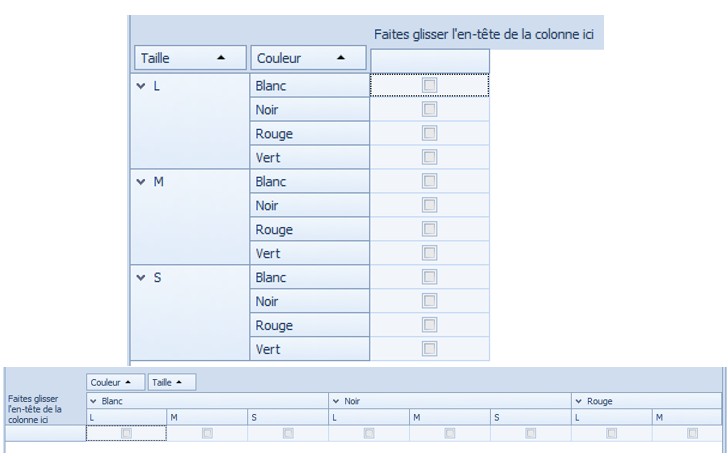
Dans chaque cellule active de la matrice, vous pouvez saisir/modifier le prix HT, le prix TTC et en fonction de la base de calcul définie pour le tarif entier, la valeur en pourcentage de la marge ou le multiple. Les autres données présentées dans les cellules de la matrice, à savoir la valeur du prix d’achat, le prix précédent, le dernier prix d’achat ou le prix à partir du tarif, ne sont pas modifiables et elles sont définies automatiquement par le système suite au calcul du tarif.
Si vous choisissez l’une des méthodes de calcul du tarif effectuée par le système, un clic sur le bouton [Calcul du tarif] va automatiquement copier la valeur en pourcentage de la marge ou le multiple à partir des champs dans la partie supérieure du formulaire du tarif dans les cellules de la matrice. Néanmoins, vous pouvez modifier manuellement ces valeurs pour les cellules données de la matrice en choisissant une option appropriée dans le champ Afficher et en mettant la cellule en mode d’édition. Par conséquent, le système va mettre à jour les prix dans les cellules modifiées.